Los usuarios de Google Photos se sorprendieron el año pasado cuando la compañía anunció que ya no ofrecería almacenamiento gratuito e ilimitado para fotos y videos. Ahora obtiene hasta 15 GB de almacenamiento total gratis de Google. Obtener más espacio requiere una suscripción a Google One que comienza en $ 1.99 por mes.
Para cualquiera que busque una alternativa, un sitio que vale la pena considerar es iDrive Photos, disponible de la gente detrás del sitio de copia de seguridad en línea de iDrive. Actualmente a partir de $ 4.95 por año (y solo 99 centavos el primer año), iDrive Photos brinda espacio de almacenamiento ilimitado y de resolución completa para sus fotos y videos.
A través de aplicaciones móviles para iOS y Android, carga las fotos desde su dispositivo móvil a su espacio de almacenamiento iDrive, ya sea de forma automática o manual. Desde allí, puede organizarlos en álbumes, restaurarlos en un dispositivo diferente y compartirlos con otras personas.
La gran advertencia es que el plan de $ 4.95 por año lo limita a cargar fotos y videos solo desde su dispositivo móvil. Para cargar desde su computadora, deberá obtener un plan de escritorio de 5 TB por una suma de $ 79.50 por año. Te mostramos cómo usar iDrive Photos como tu administrador de fotos en línea.
Resumen
Copia de seguridad de fotos en iDrive
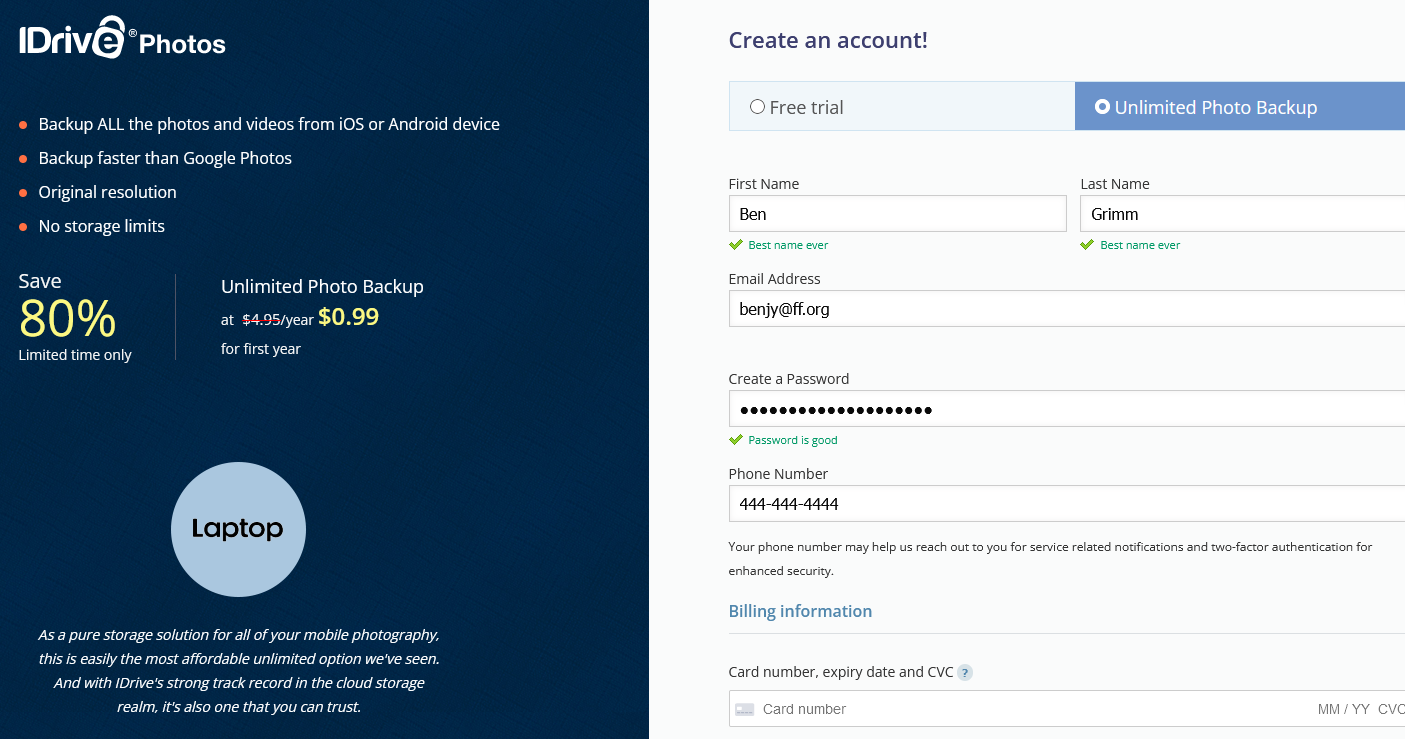
Vaya al sitio web de iDrive Photos y haga clic en Regístrate ahora. Puede optar por registrarse para obtener una cuenta de prueba gratuita de 7 días que incluye 1 TB de espacio. Esto requiere su nombre, dirección de correo electrónico y una contraseña para su cuenta, pero no detalles de pago. Alternativamente, elija el Plan de copia de seguridad de fotos ilimitado, que solicita sus datos de contacto y la información de pago de su tarjeta de crédito.
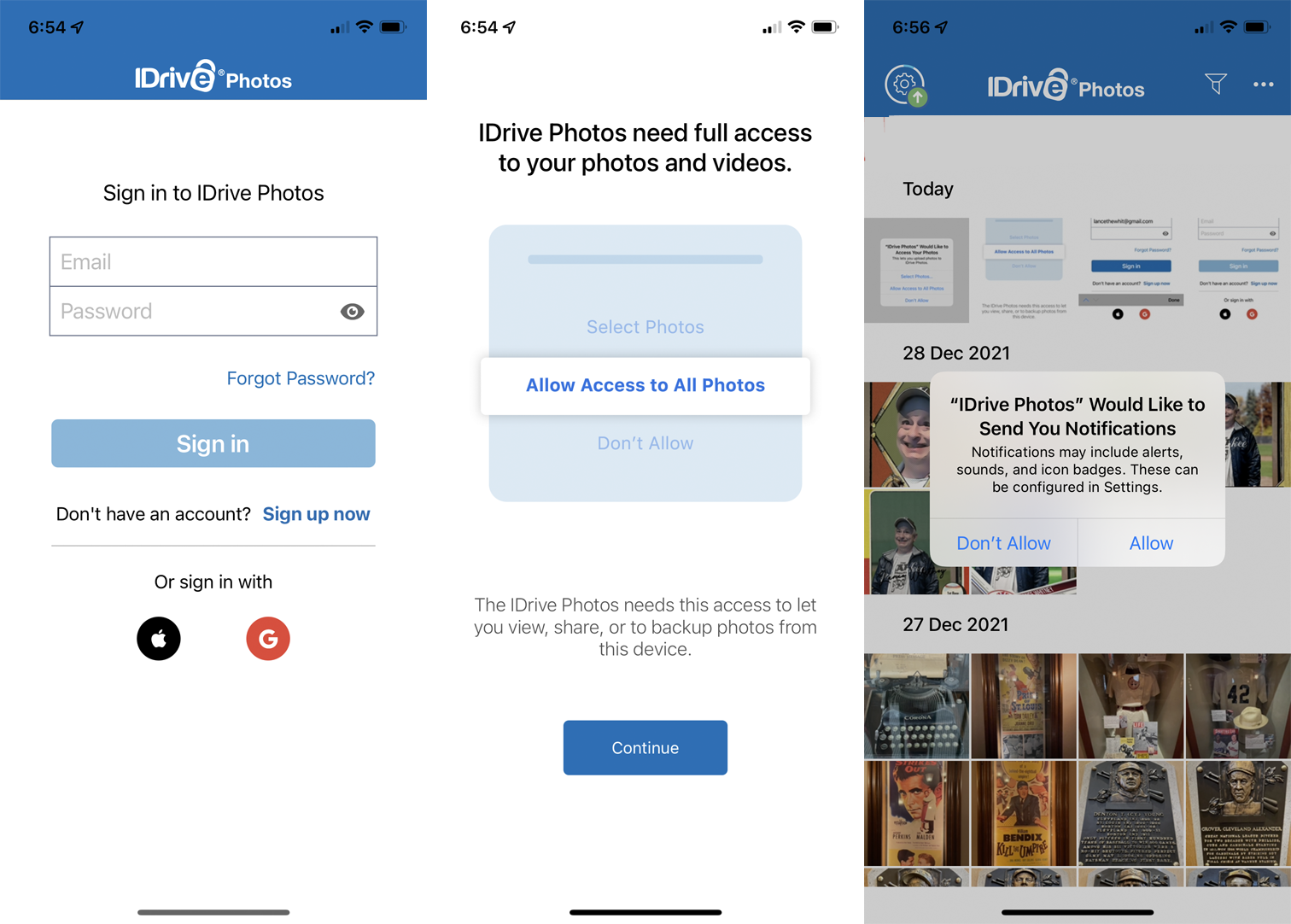
Su próximo paso es descargar e instalar la aplicación iDrive Photo Backup en su dispositivo iOS o Android. En la pantalla inicial, inicie sesión en su cuenta de iDrive y otorgue a iDrive Photos acceso a sus fotos y videos, si desea cargar fotos de su biblioteca.
Escoger Todas las fotos para dar acceso ilimitado, o Seleccionar fotos para elegir solo ciertas fotos. A continuación, puede optar por permitir o no permitir las notificaciones de la aplicación.
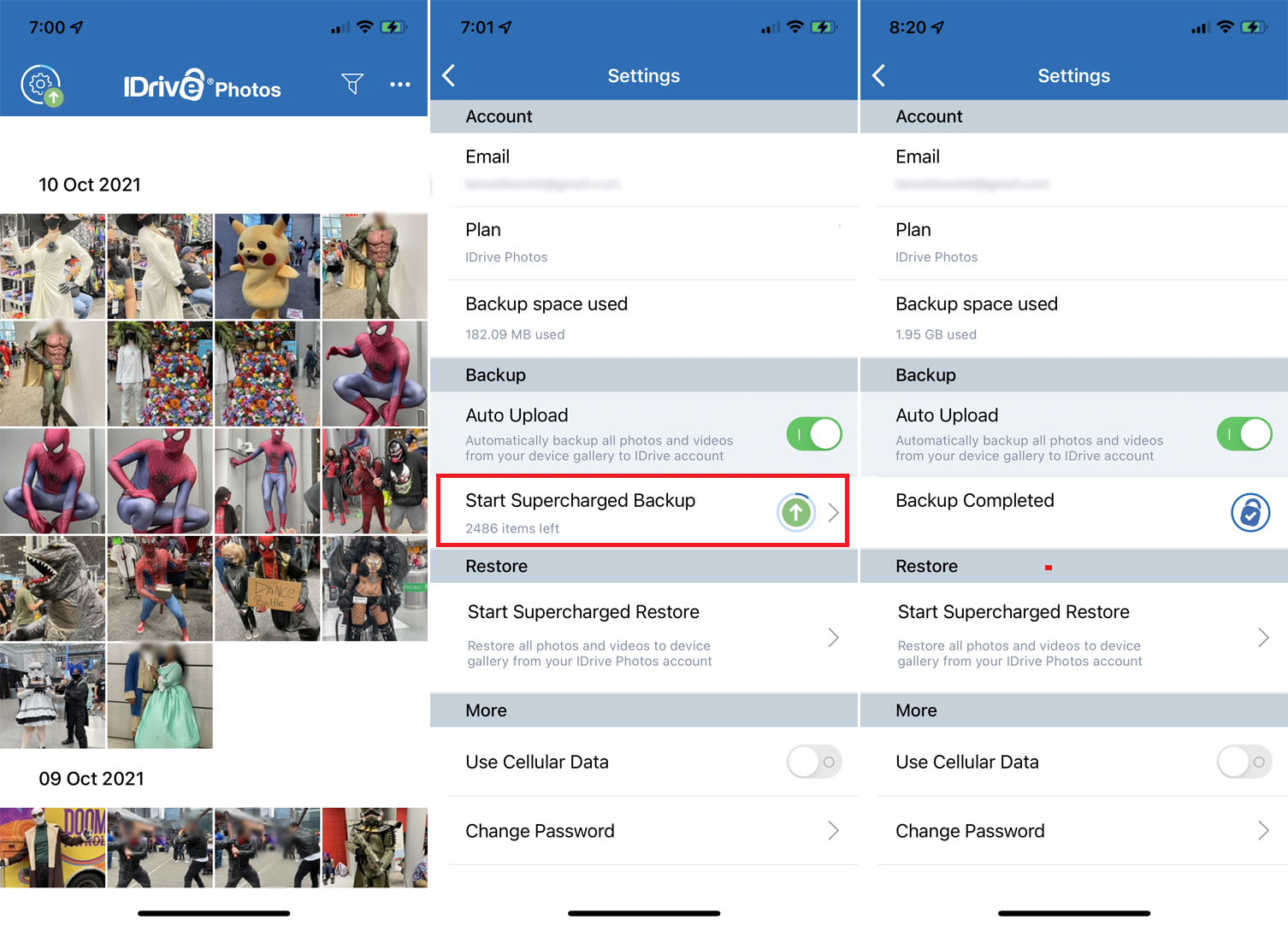
La aplicación comenzará a cargar automáticamente fotos de su biblioteca. Para comprobar el progreso de la carga, toque el icono de engranaje de Configuración en la esquina superior izquierda. La pantalla Configuración muestra cuántos elementos quedan por cargar. En un iPhone, toque la opción para Iniciar copia de seguridad supercargada para ver más detalles sobre el progreso.
En este punto, la aplicación recomienda que conecte su iPhone o iPad para asegurarse de que no se apague debido a una carga de batería débil. Grifo Salir del respaldo supercargado para volver a la pantalla Configuración. Una vez finalizada la carga, el estado indica que la copia de seguridad está completa.
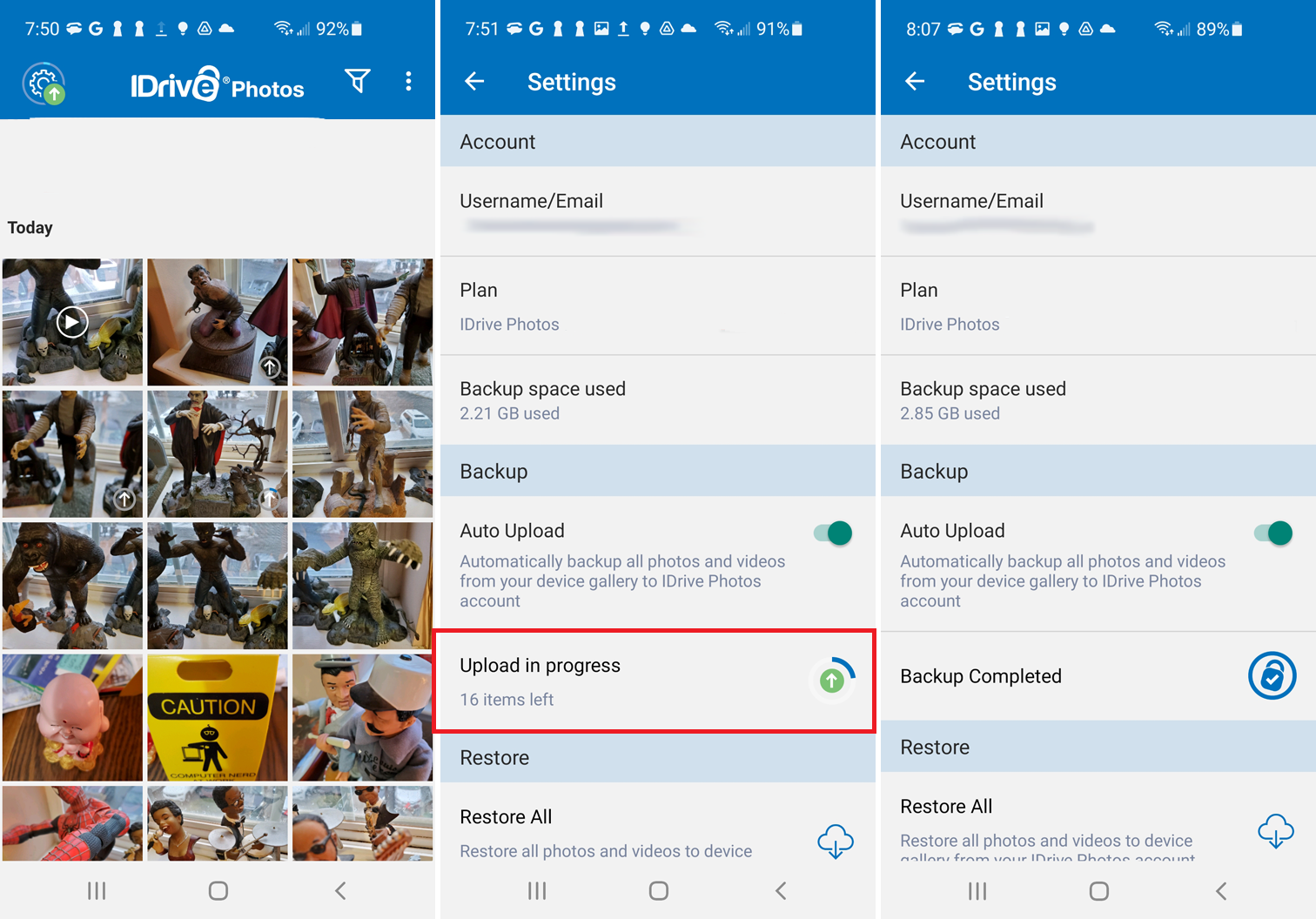
En un teléfono Android, no hay opción para Supercharged Backup. En cambio, la sección de Carga en progreso muestra el estado de la carga. Una vez finalizada la carga, el estado indica que la copia de seguridad se ha completado.
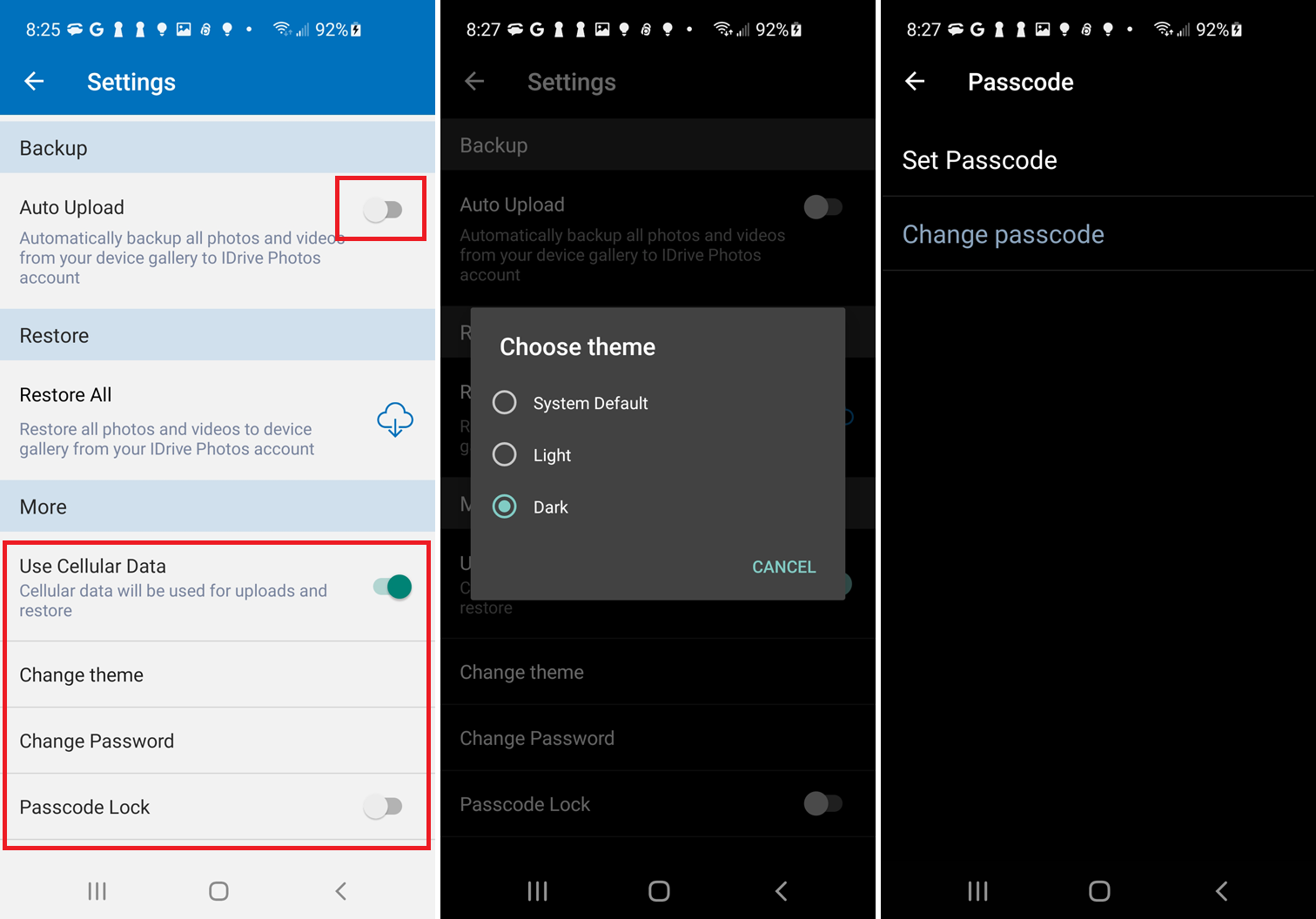
Después de la carga inicial, es posible que desee modificar algunas de las configuraciones en la aplicación, lo que puede hacer en la pantalla Configuración. Si prefiere que las fotos y los videos nuevos no se respalden automáticamente en iDrive, apague el interruptor de Carga automática. Siempre puede volver a encenderlo, y cualquier foto o video que aún no se haya cargado se enviará a iDrive.
En la sección Más, puede optar por usar datos móviles para cargar sus fotos y videos. Solo tenga en cuenta que cualquier video grande o largo consumirá algunos de sus datos móviles. En un dispositivo Android, puede cambiar el tema visual de la aplicación entre claro y oscuro. También puede cambiar su contraseña y configurar un código de acceso para proteger aún más sus fotos.
Restaurar fotos desde iDrive
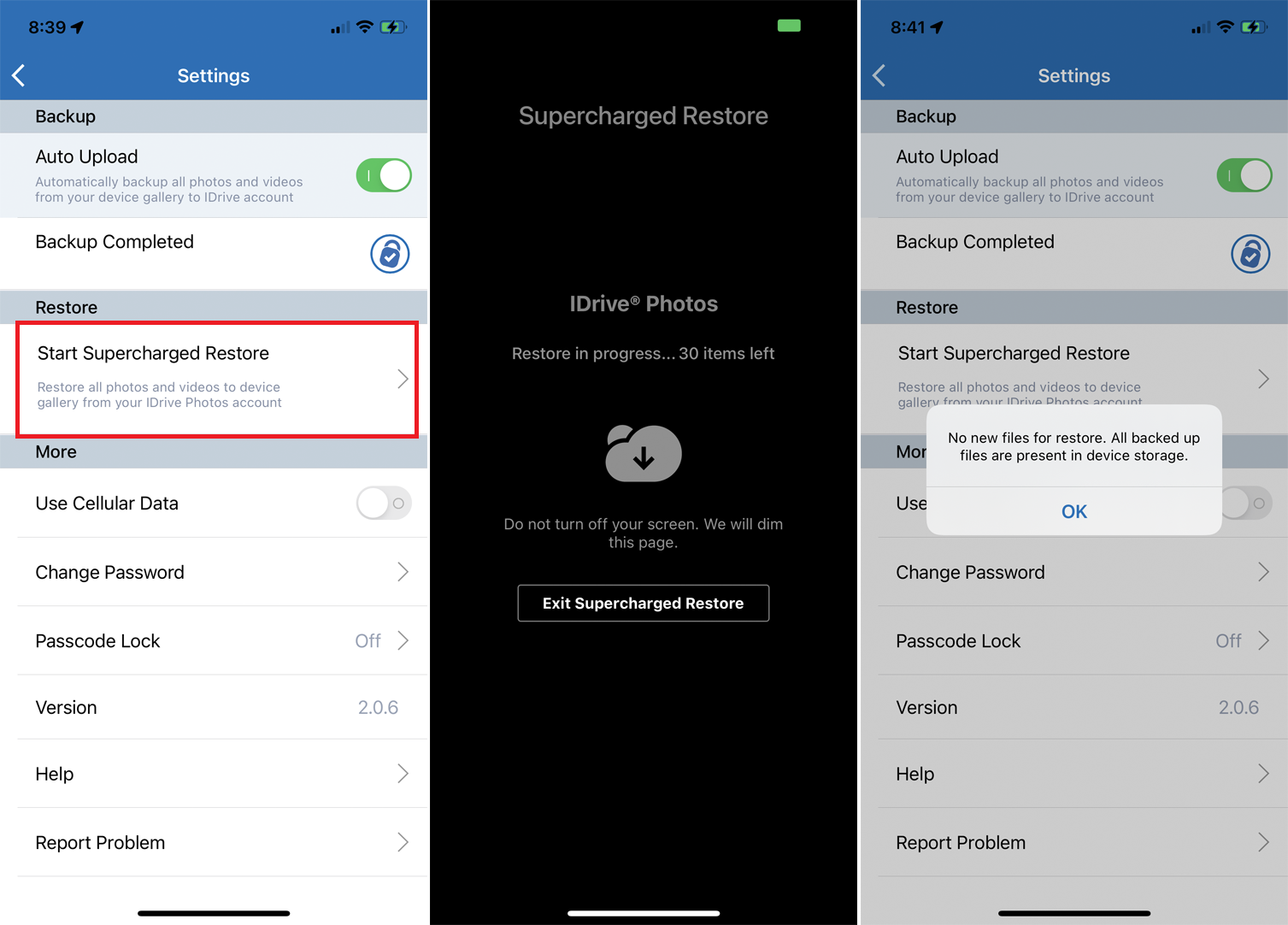
Uno de los principales beneficios de hacer una copia de seguridad de sus fotos y videos en línea es que puede restaurarlos en su dispositivo móvil. Puede hacer esto si pierde fotos o videos en su dispositivo actual, cambia a un nuevo dispositivo o tiene varios dispositivos.
Para restaurar todos los elementos de iDrive Photos en un iPhone o iPad, abra la pantalla Configuración y seleccione Iniciar restauración supercargada. El estado indicará que hay una restauración en curso, mostrando la cantidad de elementos que quedan por restaurar. Permanezca en esta pantalla mientras se lleva a cabo el proceso.
Cuando haya terminado, la aplicación volverá a la pantalla Configuración, lo que indica que todos los elementos se han restaurado. Al tocar la opción Iniciar restauración supercargada, aparece un mensaje que le indica que no hay archivos nuevos para restaurar.
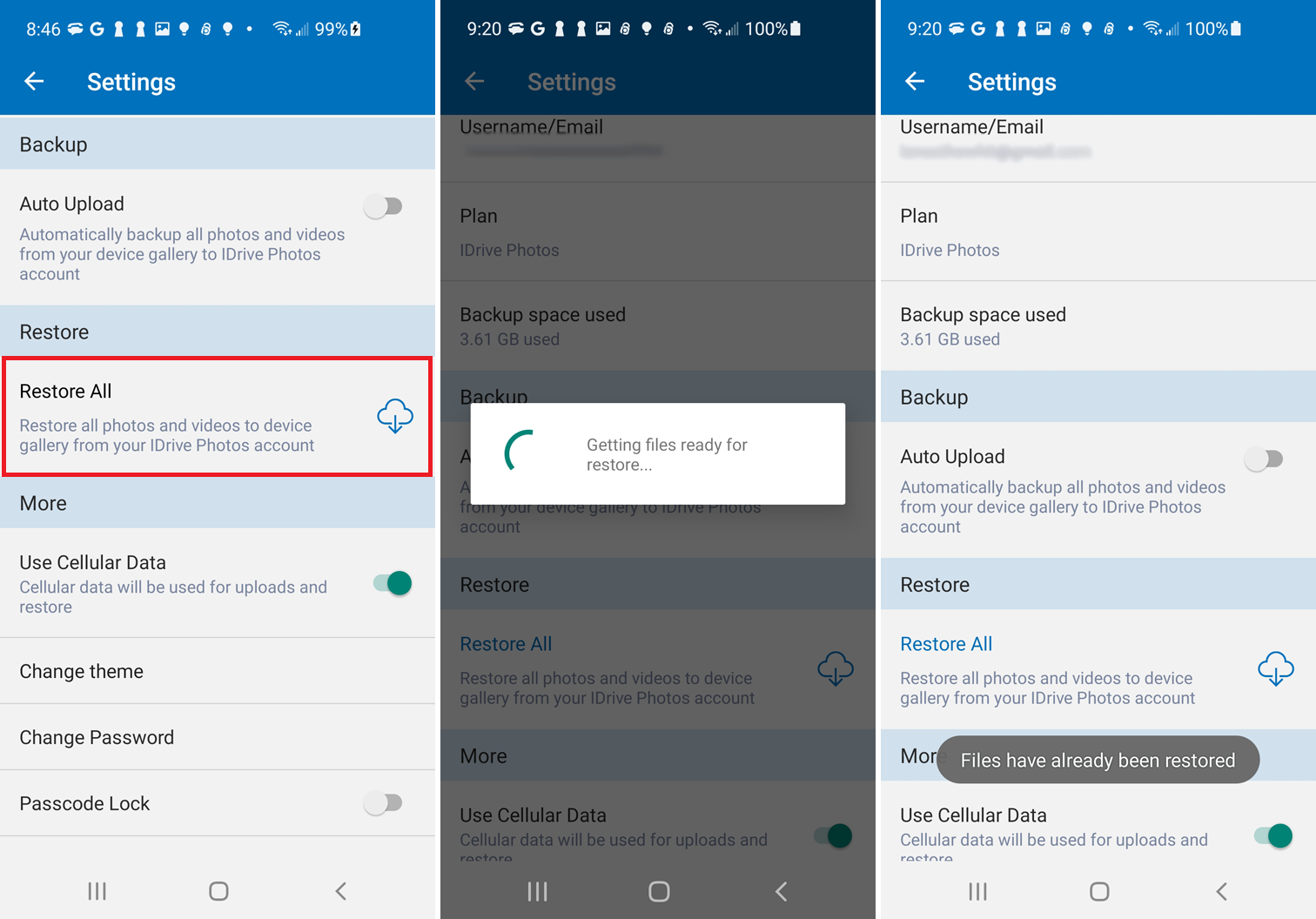
En un dispositivo Android, abra la pantalla Configuración y toque Restaura todo. El estado indica el progreso de la restauración y le dice cuántos elementos se han restaurado de un total determinado. Una vez que se completa el proceso, la cuenta regresiva se detiene. Tocar la opción nuevamente le indica que todos los archivos ya se han restaurado.
Recomendado por Nuestros Editores
Descargar, compartir, agregar a favoritos, eliminar fotos de iDrive
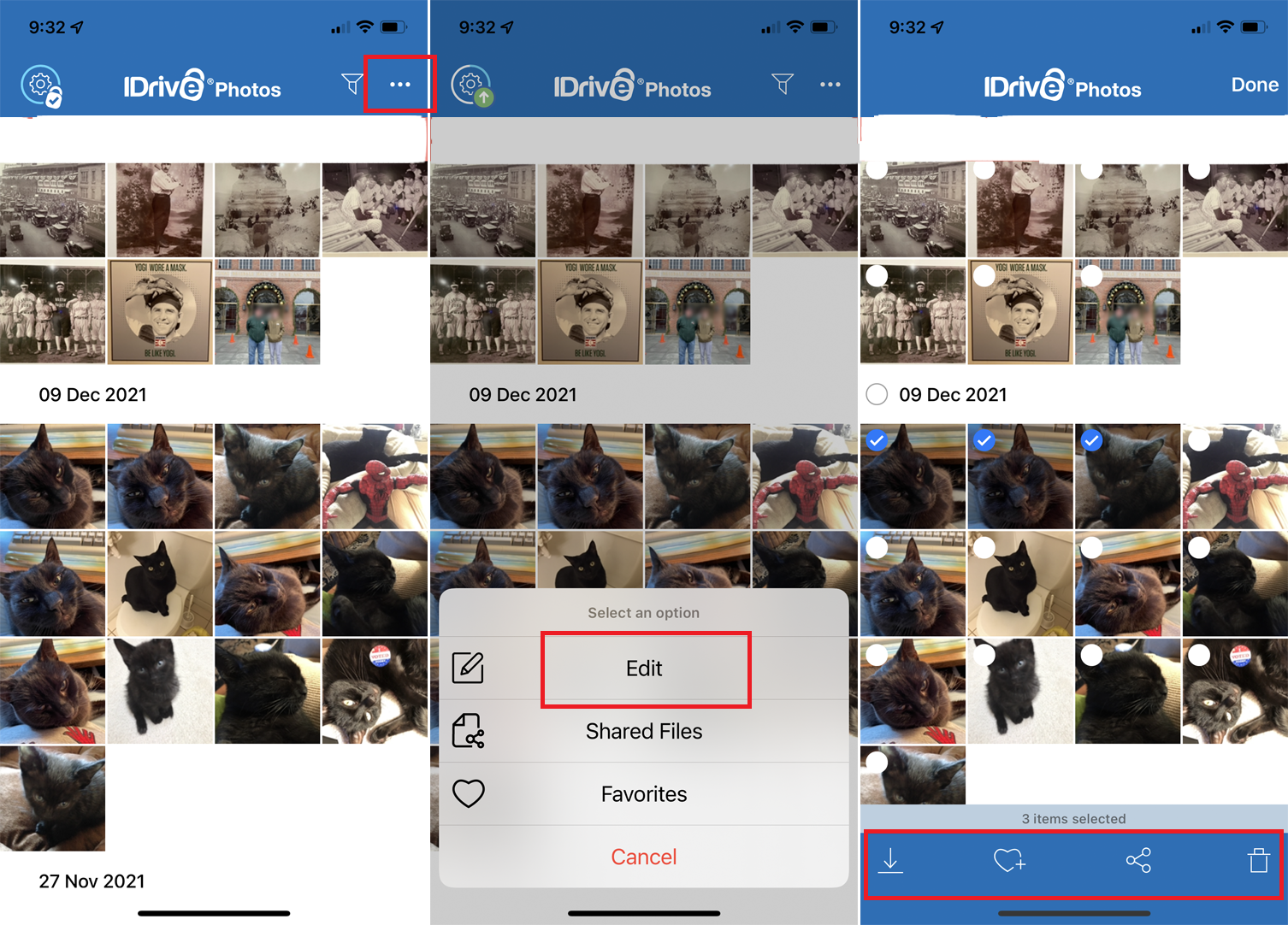
Si necesita descargar, compartir, eliminar o etiquetar una imagen, toque el ícono de tres puntos en la esquina superior derecha y seleccione Editar. Seleccione las fotos que desee utilizar. Toque en el Descargar icono para guardar las fotos en su dispositivo. Este comando solo funciona si la foto que elige no está almacenada en su dispositivo.
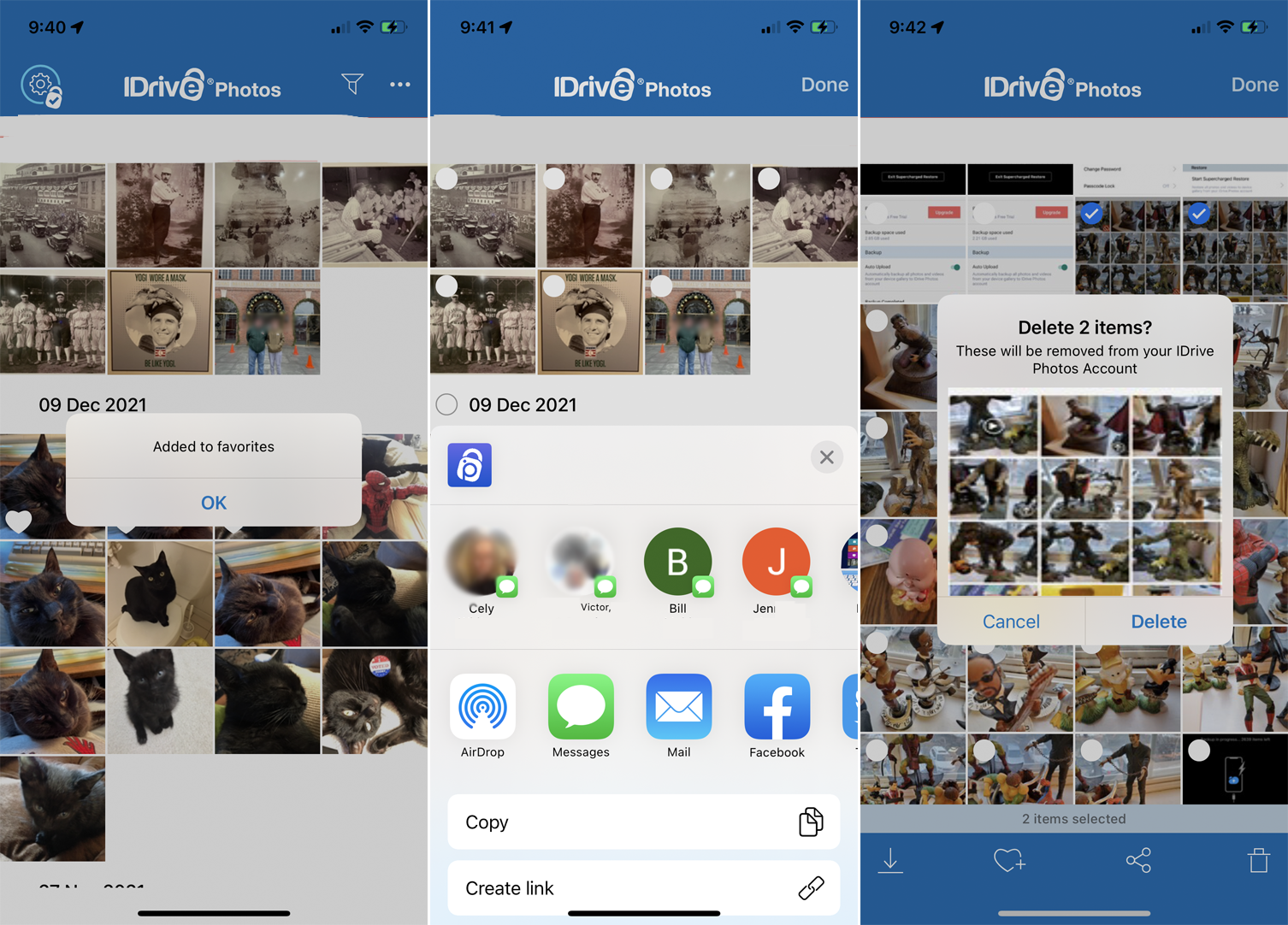
Toque en forma de corazón Favorito icono para agregar las imágenes a sus favoritos. Puede tocar el icono Compartir para enviar fotos a otras personas desde el panel Compartir de iOS. Toque el icono de la papelera para eliminar los archivos seleccionados.
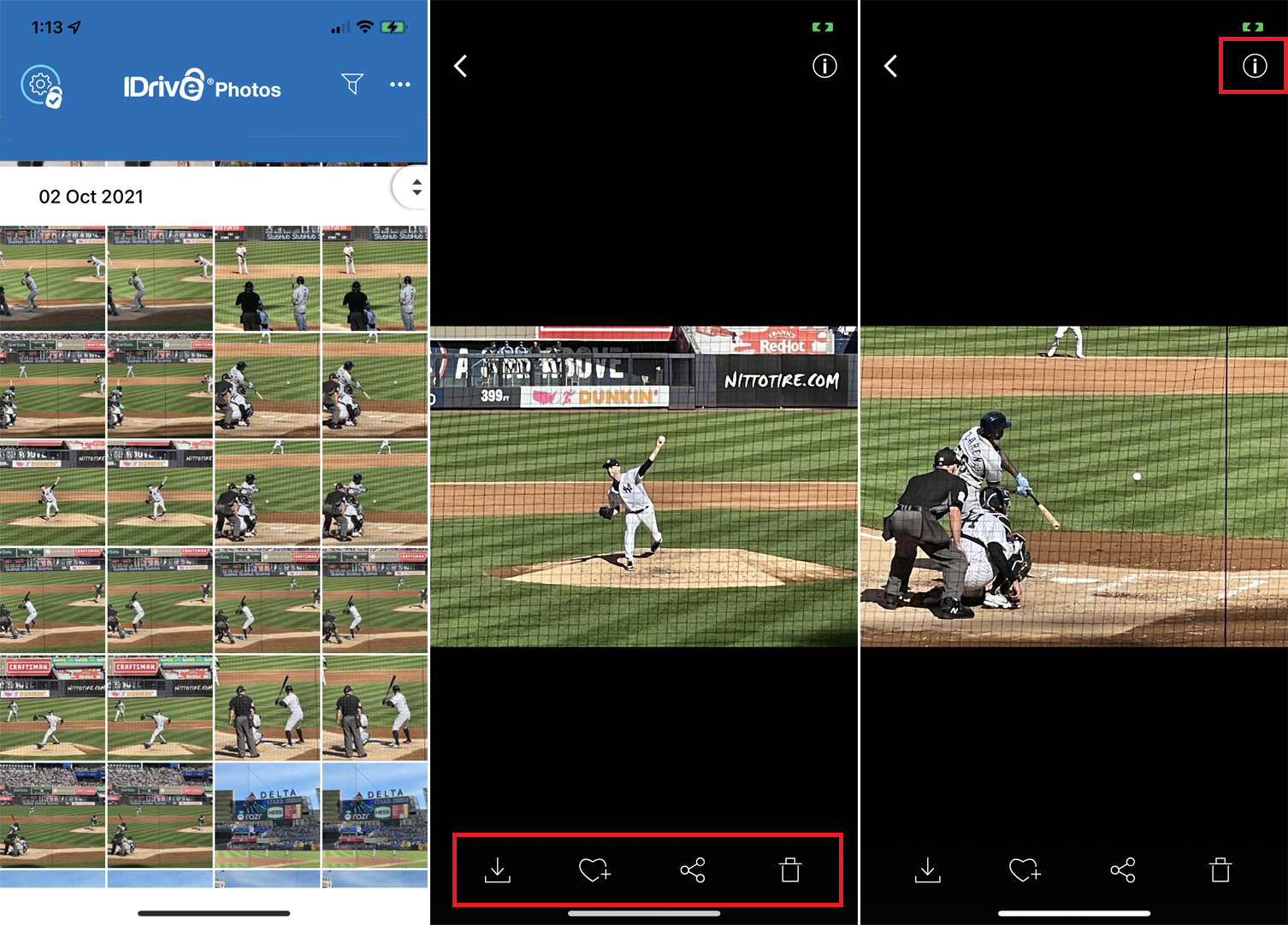
También puedes realizar estas acciones a partir de fotos individuales. Toca una foto específica para verla. Desde esta pantalla, puede descargar el archivo, etiquetarlo como favorito, compartirlo o eliminarlo. Deslice hacia la izquierda o hacia la derecha para ver sus otras imágenes. Toque el icono de información de una foto para ver su nombre completo y fecha.
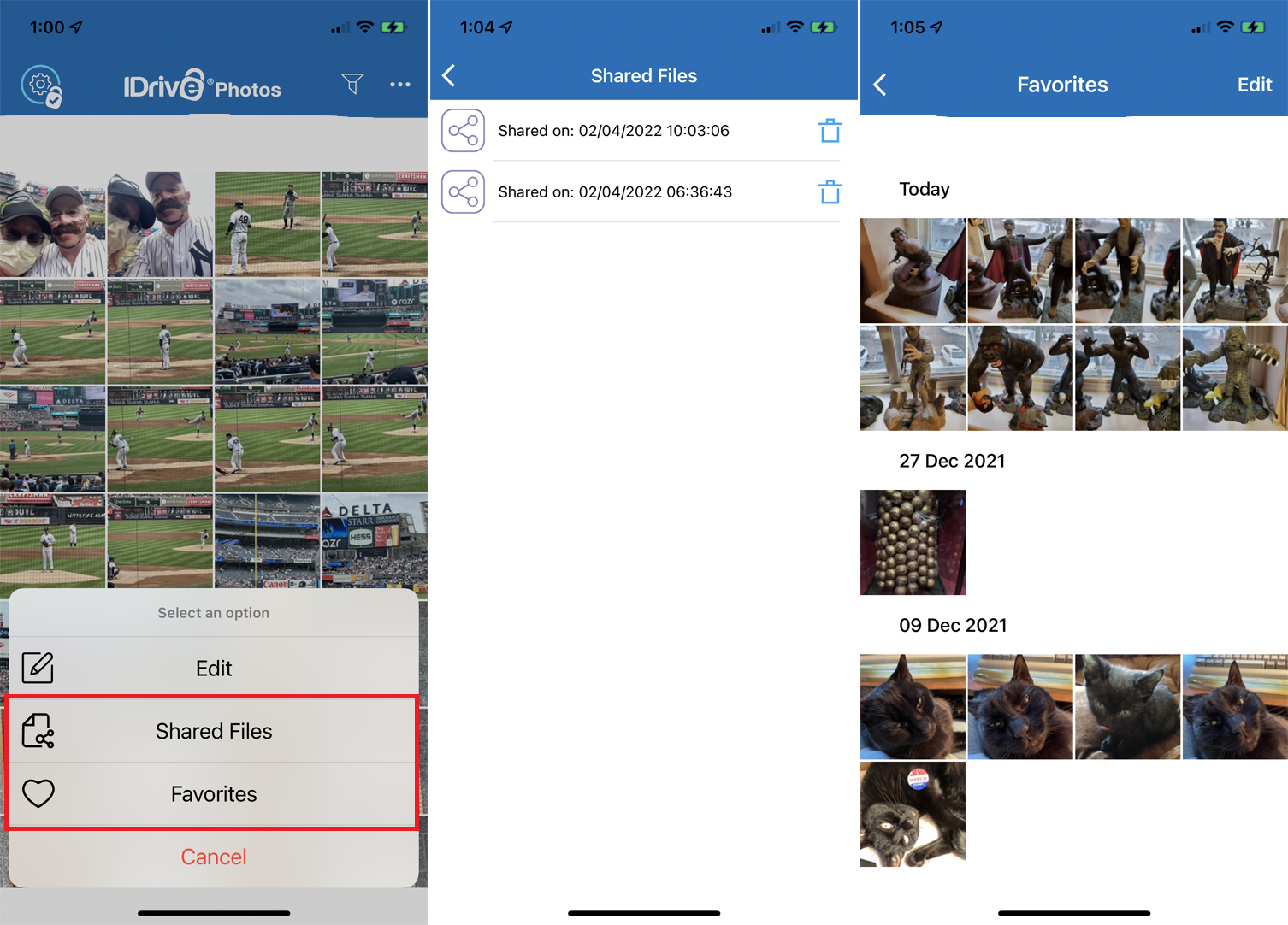
Puede ver las fotos designadas como Favoritos o aquellas compartidas previamente con otros. Toque el icono de tres puntos y seleccione Archivos compartidos para ver una lista de archivos que ha compartido con otras personas. Grifo Favoritos para ver los que ha etiquetado como favoritos.
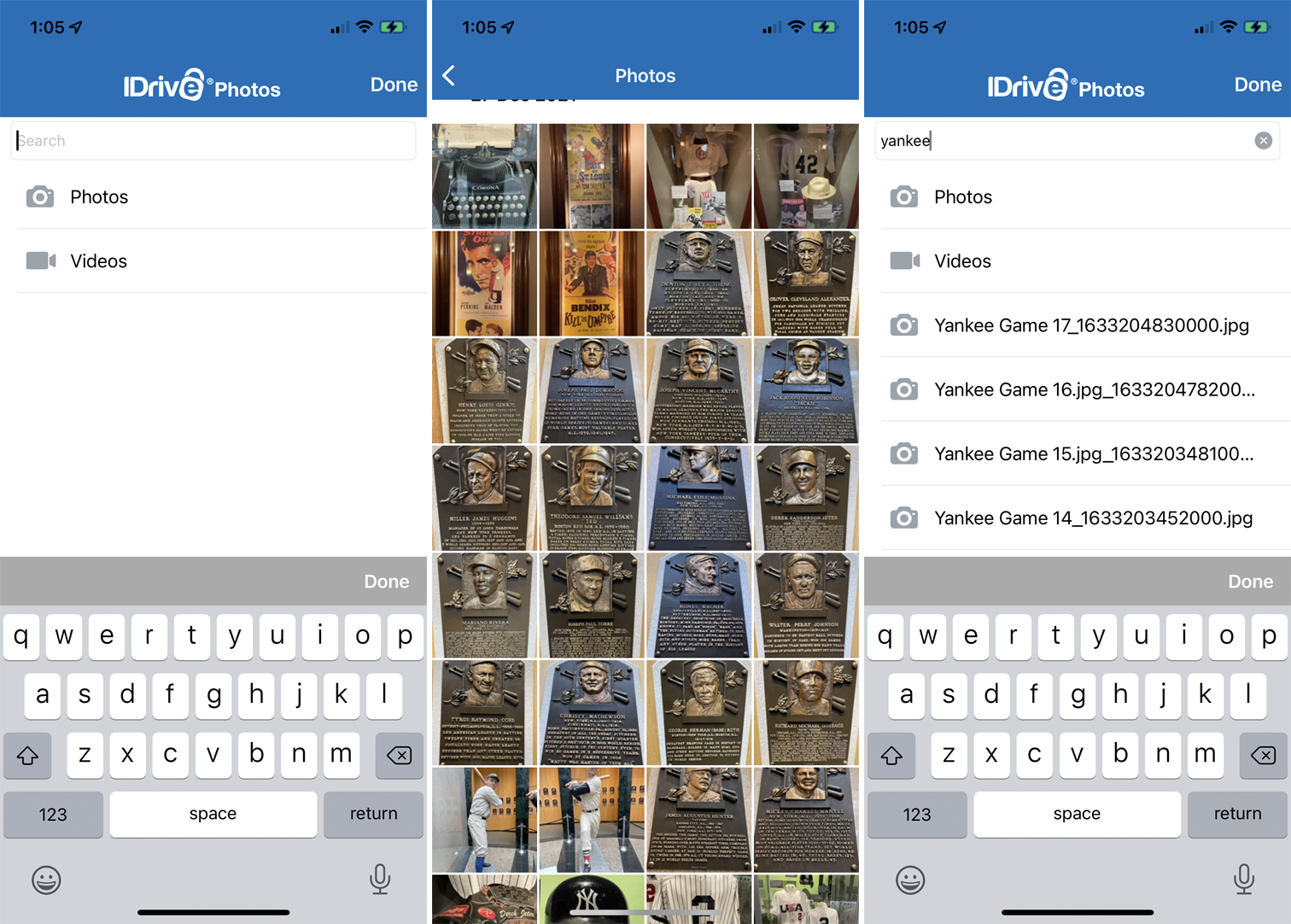
Toque en el Filtrar en la esquina superior derecha de la aplicación y puede optar por ver solo fotos o solo videos. También puede buscar archivos por nombre.
Ver fotos desde el sitio web de iDrive
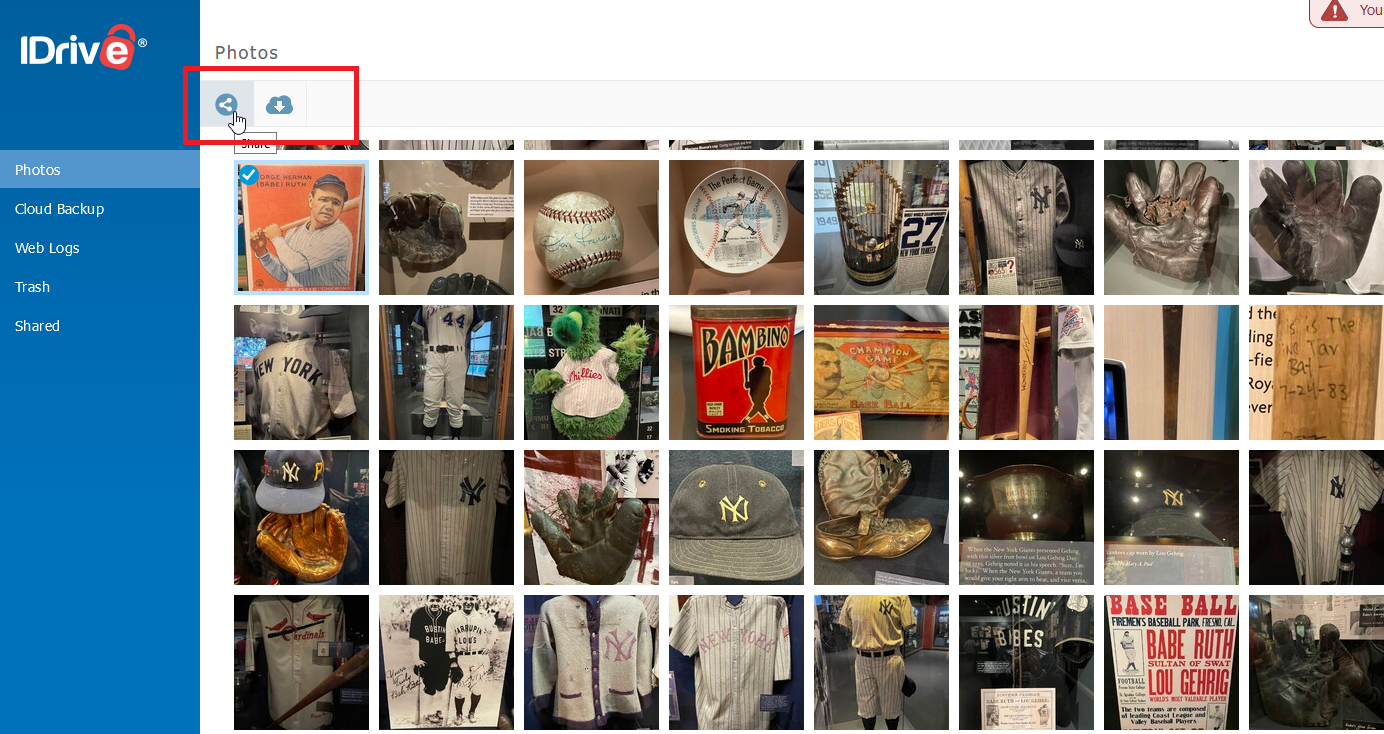
Si prefiere ver y administrar sus fotos desde una computadora, puede iniciar sesión en el sitio web de iDrive Photos. Selecciona el Fotos categoría en el panel izquierdo para ver todas sus fotos guardadas. Desde esta ventana también puede compartir o descargar elementos desde la parte superior de la página.

Haga clic en una foto para verla de cerca. Desde aquí, puede compartir, rotar, descargar o imprimir la foto. También puede verlo en pantalla completa y ver información adicional.
¿Te gusta lo que estás leyendo?
Matricularse en consejos y trucos boletín de noticias para obtener consejos de expertos para aprovechar al máximo su tecnología.








